Bạn đang gặp phải tình huống khó chịu khi lệnh in bị kẹt và bạn cần cách hủy lệnh đang in dở một cách nhanh chóng? Đây là vấn đề khá phổ biến với máy in và máy tính. Lệnh in bị treo không chỉ làm lãng phí giấy mực mà còn ngăn cản bạn thực hiện các công việc in ấn khác. Bài viết này sẽ hướng dẫn chi tiết các bước đơn giản để khắc phục tình trạng này trên các hệ điều hành phổ biến, giúp bạn lấy lại quyền kiểm soát máy in của mình.

Tại Sao Lệnh In Thường Bị Kẹt?
Lệnh in bị kẹt là một sự cố kỹ thuật phổ biến mà nhiều người dùng máy tính và máy in gặp phải. Có nhiều nguyên nhân dẫn đến tình trạng này, từ những lỗi đơn giản đến các vấn đề phức tạp hơn liên quan đến hệ thống hoặc phần cứng. Việc hiểu rõ các nguyên nhân tiềm ẩn có thể giúp bạn phòng tránh sự cố này trong tương lai.
Một trong những nguyên nhân phổ biến nhất là sự cố kết nối giữa máy tính và máy in. Dây cáp USB bị lỏng, cáp mạng bị ngắt kết nối, hoặc vấn đề với kết nối Wi-Fi không ổn định đều có thể làm gián đoạn quá trình truyền dữ liệu in, khiến lệnh in bị treo giữa chừng. Đặc biệt đối với máy in mạng, sự cố về router, switch hoặc cấu hình mạng không đúng cũng là tác nhân thường gặp.
Trình điều khiển (driver) máy in lỗi thời, bị hỏng hoặc không tương thích với hệ điều hành hiện tại cũng là một thủ phạm chính. Driver đóng vai trò cầu nối giao tiếp giữa máy tính và máy in. Nếu driver gặp trục trặc, máy tính sẽ không thể gửi lệnh hoặc máy in không hiểu được lệnh, dẫn đến việc lệnh in bị dồn lại trong hàng đợi hoặc bị treo.
Các vấn đề về tài nguyên hệ thống cũng có thể gây ra lỗi in. Khi máy tính đang xử lý nhiều tác vụ nặng hoặc thiếu bộ nhớ RAM, nó có thể không đủ khả năng để xử lý và gửi dữ liệu in một cách hiệu quả, khiến lệnh in bị chậm hoặc kẹt. Đôi khi, chính tệp tin cần in bị lỗi định dạng hoặc quá lớn cũng có thể gây áp lực lên hệ thống và driver, làm phát sinh lỗi.
Ngoài ra, các vấn đề đơn giản như máy in hết giấy, hết mực, kẹt giấy hoặc nắp máy in chưa đóng kín cũng có thể tạm dừng quá trình in. Hệ thống sẽ cố gắng tiếp tục in nhưng không thể, khiến lệnh in hiện tại bị “đang xử lý” nhưng không tiến triển. Lỗi phần mềm, xung đột giữa các chương trình hoặc thậm chí là virus máy tính cũng có thể can thiệp vào quy trình in ấn thông thường.
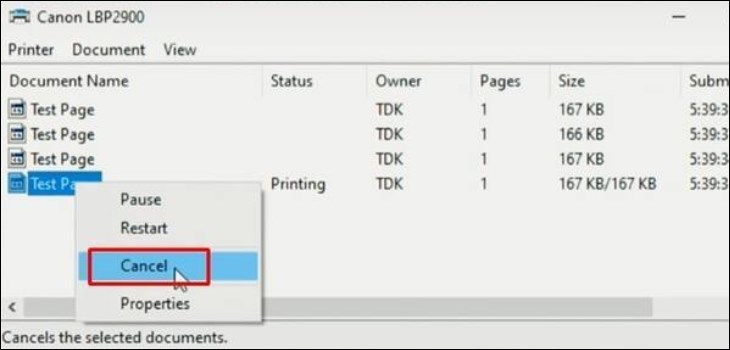
Cách Hủy Lệnh Đang In Dở Trên Windows
Đối với đa số người dùng máy tính sử dụng hệ điều hành Windows, việc hủy lệnh in bị kẹt có thể thực hiện thông qua vài bước đơn giản truy cập vào hàng đợi lệnh in. Đây là phương pháp nhanh chóng và hiệu quả nhất để giải quyết hầu hết các sự cố lệnh in thông thường.
Truy cập Hàng Đợi Lệnh In
Để bắt đầu quá trình hủy, bạn cần truy cập vào danh sách các lệnh in đang chờ xử lý của máy in. Cách nhanh nhất để làm điều này là thông qua biểu tượng máy in xuất hiện trên thanh tác vụ (Taskbar) ở góc dưới bên phải màn hình. Khi có lệnh in đang hoạt động hoặc bị lỗi, một biểu tượng máy in nhỏ sẽ hiển thị gần đồng hồ.
Bạn chỉ cần nhấp đúp chuột vào biểu tượng máy in này. Một cửa sổ mới sẽ hiện ra, hiển thị danh sách tất cả các lệnh in đang chờ hoặc đang được thực hiện trên máy in đó. Cửa sổ này được gọi là “Hàng đợi máy in” (Printer Queue) hoặc “Máy in và Fax” tùy theo phiên bản Windows.
Nếu không thấy biểu tượng máy in trên thanh tác vụ, bạn có thể truy cập hàng đợi in thông qua Control Panel hoặc Settings. Trên Windows 10/11, vào Settings > Bluetooth & devices (hoặc Devices) > Printers & scanners. Chọn máy in đang bị sự cố và nhấp vào “Open print queue” (Mở hàng đợi in). Trên các phiên bản cũ hơn như Windows 7/8, vào Control Panel > Devices and Printers, nhấp đúp chuột vào biểu tượng máy in.
Cửa sổ hàng đợi in sẽ hiển thị thông tin chi tiết về từng lệnh in, bao gồm tên tài liệu, trạng thái (đang in, chờ, lỗi), chủ sở hữu và số trang. Tại đây, bạn có thể quản lý các lệnh in một cách dễ dàng.
Hủy Một Lệnh In Cụ Thể
Nếu bạn chỉ muốn hủy một lệnh in cụ thể trong danh sách, ví dụ như một tài liệu bạn gửi nhầm hoặc không còn cần in nữa, bạn thực hiện như sau. Trong cửa sổ hàng đợi máy in, tìm đến lệnh in mà bạn muốn hủy bỏ. Nhấp chuột phải vào lệnh in đó.
Một menu ngữ cảnh sẽ xuất hiện với các tùy chọn. Chọn tùy chọn “Cancel” (Hủy) hoặc “Cancel Document” (Hủy tài liệu). Một hộp thoại xác nhận có thể hiện ra hỏi bạn có chắc chắn muốn hủy lệnh in này không. Nhấp “Yes” (Có) để xác nhận.
Hệ thống sẽ gửi lệnh hủy đến máy in và dịch vụ hàng đợi in. Lệnh in được chọn sẽ biến mất khỏi danh sách hoặc hiển thị trạng thái “Deleting” (Đang xóa) một lúc trước khi biến mất hoàn toàn. Quá trình hủy có thể mất vài giây đến vài phút tùy thuộc vào kích thước của lệnh in và trạng thái của máy in.
Hủy Tất Cả Các Lệnh In
Trong trường hợp có nhiều lệnh in bị kẹt hoặc bạn muốn xóa sạch hàng đợi để bắt đầu lại, bạn có thể hủy tất cả các lệnh in cùng lúc. Trong cửa sổ hàng đợi máy in, nhấp vào menu “Printer” (Máy in) ở thanh menu trên cùng.
Trong menu thả xuống, chọn tùy chọn “Cancel All Documents” (Hủy tất cả tài liệu) hoặc “Purge Print Documents” (Xóa sạch tài liệu in). Tùy chọn này sẽ xóa toàn bộ các lệnh in đang có trong hàng đợi của máy in đó.
Tương tự như hủy một lệnh, một hộp thoại xác nhận có thể hiện ra. Nhấp “Yes” để tiếp tục. Tất cả các lệnh in trong danh sách sẽ hiển thị trạng thái “Deleting” và dần dần biến mất. Sau khi hàng đợi trống, bạn có thể thử gửi lại lệnh in mới.
Việc sử dụng trực tiếp hàng đợi in là phương pháp đơn giản và hiệu quả nhất để xử lý các lệnh in bị kẹt hoặc không mong muốn trên hệ điều hành Windows. Tuy nhiên, đôi khi, lệnh in có thể bị kẹt rất cứng đầu và không thể hủy bỏ bằng cách thông thường này. Khi đó, bạn sẽ cần đến các phương pháp nâng cao hơn.
Khắc Phục Lệnh In Bị Kẹt Cứng Đầu Bằng Dịch Vụ Spooler
Khi bạn đã thử hủy lệnh in trực tiếp từ hàng đợi nhưng lệnh đó vẫn không biến mất hoặc vẫn hiển thị trạng thái “Deleting” vô thời hạn, khả năng cao là dịch vụ “Printer Spooler” của Windows đang gặp sự cố. Dịch vụ này quản lý tất cả các lệnh in và tương tác với máy in. Khởi động lại dịch vụ này thường khắc phục được các lỗi kẹt lệnh in dai dẳng.
Tìm Hiểu Về Dịch Vụ Printer Spooler
Dịch vụ Printer Spooler (hay Print Spooler) là một chương trình hệ thống quan trọng của Windows. Nhiệm vụ chính của nó là tạm thời lưu trữ các lệnh in từ các ứng dụng trên máy tính vào bộ nhớ đệm (cache) trên ổ cứng trước khi gửi chúng dần dần đến máy in. Quá trình này giúp các ứng dụng giải phóng tài nguyên nhanh chóng sau khi gửi lệnh in, đồng thời cho phép bạn quản lý hàng đợi in và in nhiều tài liệu cùng lúc hoặc từ nhiều nguồn khác nhau.
Khi lệnh in bị kẹt và không thể hủy theo cách thông thường, thường là do dịch vụ Spooler bị lỗi, bị treo hoặc không thể giao tiếp đúng cách với máy in hoặc tệp lệnh in bị hỏng. Khởi động lại dịch vụ này sẽ làm dừng và khởi tạo lại toàn bộ quy trình quản lý in ấn, bao gồm cả việc xóa sạch hàng đợi lệnh in hiện tại.
Khởi Động Lại Dịch Vụ Printer Spooler Qua Giao Diện Dịch Vụ
Cách an toàn và phổ biến nhất để khởi động lại dịch vụ Spooler là sử dụng công cụ quản lý Dịch vụ của Windows. Bạn có thể truy cập công cụ này bằng cách nhấn tổ hợp phím Windows + R, gõ services.msc vào hộp thoại Run và nhấn Enter.
Cửa sổ “Services” sẽ hiện ra, hiển thị danh sách dài các dịch vụ hệ thống đang chạy trên máy tính của bạn. Cuộn xuống tìm dịch vụ có tên “Print Spooler”. Nhấp chuột phải vào dịch vụ “Print Spooler” và chọn “Restart” (Khởi động lại).
Nếu tùy chọn “Restart” không khả dụng, bạn có thể chọn “Stop” (Dừng) trước, đợi vài giây cho dịch vụ dừng hoàn toàn, sau đó nhấp chuột phải lại và chọn “Start” (Bắt đầu). Khi dịch vụ Print Spooler được khởi động lại thành công, tất cả các lệnh in đang chờ trong hàng đợi sẽ bị xóa.
Bạn có thể đóng cửa sổ Services sau khi dịch vụ đã chạy lại. Lúc này, hãy kiểm tra lại hàng đợi máy in để xác nhận rằng tất cả các lệnh in đã được xóa sạch.
Khởi Động Lại Dịch Vụ Printer Spooler Bằng Command Prompt (Nâng Cao)
Đối với người dùng quen thuộc với dòng lệnh, bạn có thể thực hiện việc này nhanh hơn bằng Command Prompt (CMD) hoặc PowerShell. Mở Command Prompt hoặc PowerShell với quyền Administrator (nhấp chuột phải vào biểu tượng CMD/PowerShell và chọn “Run as administrator”).
Để dừng dịch vụ Print Spooler, gõ lệnh:
net stop spooler
Nhấn Enter. Hệ thống sẽ báo lại dịch vụ đã dừng thành công.
Để bắt đầu lại dịch vụ Print Spooler, gõ lệnh:
net start spooler
Nhấn Enter. Hệ thống sẽ báo lại dịch vụ đã bắt đầu thành công.
Sử dụng Command Prompt là phương pháp nhanh chóng và tiện lợi khi bạn cần thực hiện thao tác này thường xuyên hoặc muốn đưa vào các tập tin batch script. Sau khi dịch vụ được khởi động lại, hàng đợi in của máy in sẽ được làm trống.
Việc khởi động lại dịch vụ Print Spooler là một giải pháp mạnh mẽ để xử lý các lệnh in bị kẹt cứng đầu. Tuy nhiên, đôi khi vấn đề nằm ở chính các tệp lệnh in tạm thời trong hệ thống.
Xóa Tệp Lệnh In Tạm Thời Khi Cần Thiết
Trong một số trường hợp hiếm gặp, các tệp lệnh in tạm thời mà dịch vụ Spooler tạo ra có thể bị hỏng và gây ra lỗi không thể hủy bỏ ngay cả sau khi khởi động lại dịch vụ Spooler. Khi đó, bạn cần phải xóa thủ công các tệp này khỏi thư mục hệ thống.
Dừng Dịch Vụ Printer Spooler (Bắt Buộc)
Trước khi xóa các tệp tạm thời, điều cực kỳ quan trọng là phải dừng dịch vụ Printer Spooler. Nếu dịch vụ này đang chạy, nó sẽ giữ khóa trên các tệp lệnh in, ngăn bạn xóa chúng. Sử dụng một trong hai phương pháp đã nêu ở trên (qua Services.msc hoặc Command Prompt) để dừng dịch vụ Print Spooler. Hãy đảm bảo dịch vụ đã dừng hoàn toàn trước khi tiến hành bước tiếp theo.
Kiểm tra lại trong cửa sổ Services (services.msc) để đảm bảo trạng thái của Print Spooler là “Stopped”.
Truy Cập Thư Mục Chứa Tệp Lệnh In
Các tệp lệnh in tạm thời được lưu trữ trong một thư mục hệ thống cụ thể của Windows. Bạn có thể truy cập thư mục này bằng cách mở File Explorer. Trên thanh địa chỉ của File Explorer, nhập đường dẫn sau và nhấn Enter:
C:WindowsSystem32spoolPRINTERS
Đây là thư mục mặc định chứa các tệp lệnh in đang chờ xử lý. Lưu ý rằng bạn có thể cần quyền Administrator để truy cập thư mục này và thực hiện các thao tác xóa.
Xóa Các Tệp Lệnh In Tạm Thời
Trong thư mục PRINTERS, bạn sẽ thấy một hoặc nhiều tệp có phần mở rộng .SPL và .SHD. Các tệp .SPL chứa dữ liệu của lệnh in, còn tệp .SHD chứa thông tin về lệnh in (như tên tài liệu, chủ sở hữu).
Chọn tất cả các tệp trong thư mục này (bằng cách nhấn Ctrl + A) và nhấn phím Delete. Xác nhận việc xóa nếu hệ thống yêu cầu. Các tệp này là tạm thời và có thể xóa an toàn khi dịch vụ Spooler đã dừng. Việc xóa chúng sẽ loại bỏ hoàn toàn các lệnh in đang bị kẹt.
Khởi Động Lại Dịch Vụ Printer Spooler
Sau khi đã xóa xong các tệp trong thư mục PRINTERS, bạn cần khởi động lại dịch vụ Print Spooler để hệ thống có thể tiếp tục quản lý các lệnh in mới. Sử dụng lại cửa sổ Services.msc hoặc Command Prompt để Bắt đầu (Start) dịch vụ Print Spooler.
Kiểm tra lại hàng đợi máy in một lần nữa. Lúc này, hàng đợi chắc chắn sẽ trống rỗng. Bạn đã hoàn toàn xóa bỏ các lệnh in bị kẹt.
Phương pháp xóa tệp lệnh in tạm thời là một giải pháp mạnh mẽ để khắc phục các sự cố kẹt lệnh in cứng đầu nhất trên Windows. Tuy nhiên, hãy luôn nhớ dừng dịch vụ Print Spooler trước khi xóa các tệp để tránh gây lỗi hệ thống.
Khi bạn gặp các vấn đề về máy in, máy tính hoặc cần tư vấn các giải pháp kỹ thuật hiệu quả, bạn có thể tìm đến các chuyên gia tại maytinhgiaphat.vn. Đội ngũ kỹ thuật viên tại đây có kinh nghiệm xử lý nhiều loại sự cố liên quan đến hệ thống máy tính và thiết bị ngoại vi.
Cách Hủy Lệnh Đang In Dở Trên macOS
Đối với người dùng máy tính Mac, quy trình hủy lệnh in cũng tương tự như trên Windows, tập trung vào việc quản lý hàng đợi máy in. Hệ điều hành macOS cung cấp giao diện trực quan để người dùng dễ dàng kiểm soát các công việc in ấn của mình.
Mở Hàng Đợi Máy In Trên Mac
Khi bạn gửi một lệnh in từ bất kỳ ứng dụng nào trên Mac, một biểu tượng máy in sẽ xuất hiện trên Dock. Biểu tượng này thể hiện máy in đang hoạt động hoặc có các lệnh in đang chờ xử lý.
Để mở hàng đợi máy in, bạn chỉ cần nhấp vào biểu tượng máy in trên Dock. Một cửa sổ sẽ hiện ra, hiển thị danh sách các tài liệu đang được in hoặc chờ in trên máy in đó. Cửa sổ này thường được gọi là “Printer Queue” hoặc hiển thị tên máy in cụ thể.
Nếu biểu tượng máy in không xuất hiện trên Dock (ví dụ: nếu lệnh in đã kết thúc hoặc bị lỗi mà không hiển thị biểu tượng), bạn có thể truy cập hàng đợi in thông qua “System Settings” (Cài đặt hệ thống) hoặc “System Preferences” (Tùy chọn hệ thống), tùy thuộc vào phiên bản macOS của bạn.
Vào System Settings (macOS Ventura trở lên) hoặc System Preferences (macOS Monterey trở xuống) > Printers & Scanners. Chọn máy in đang bị sự cố trong danh sách và nhấp vào nút “Printer Queue…” (Hàng đợi máy in…) hoặc “Open Print Queue…” (Mở hàng đợi in…). Cửa sổ hàng đợi in sẽ xuất hiện.
Hủy Lệnh In Trong Hàng Đợi
Trong cửa sổ hàng đợi máy in trên macOS, bạn sẽ thấy danh sách các lệnh in. Mỗi lệnh in thường hiển thị tên tài liệu, trạng thái và các tùy chọn quản lý.
Để hủy một lệnh in cụ thể, tìm lệnh đó trong danh sách. Ở bên phải của mỗi lệnh in, sẽ có một nút hành động. Đối với lệnh in đang chờ, nút này thường là biểu tượng “x” hoặc “Cancel” (Hủy). Nhấp vào nút này. Hệ thống sẽ yêu cầu xác nhận việc hủy.
Đối với lệnh in đang hoạt động (hiển thị trạng thái “Printing”), nút này có thể là biểu tượng tạm dừng hoặc “Pause” trước, sau đó bạn mới có thể hủy. Tuy nhiên, thông thường, việc nhấp vào nút hủy (“x” hoặc “Cancel”) là đủ để gửi yêu cầu dừng lệnh in ngay lập tức.
Sau khi nhấp hủy, lệnh in sẽ biến mất khỏi danh sách hoặc hiển thị trạng thái “Canceling” (Đang hủy) trong giây lát. Toàn bộ quy trình quản lý lệnh in trên Mac khá trực quan và dễ sử dụng thông qua giao diện hàng đợi.
Khắc Phục Sự Cố Kẹt Lệnh Trên Mac
Nếu lệnh in vẫn bị kẹt trên Mac và không thể hủy bỏ bằng cách thông thường, bạn có thể thử một số bước khắc phục sự cố bổ sung. Đầu tiên, hãy thử tạm dừng và sau đó tiếp tục lại máy in. Trong cửa sổ hàng đợi máy in, vào menu “Printer” và chọn “Pause Printer”. Chờ vài giây, sau đó vào lại menu “Printer” và chọn “Resume Printer”. Đôi khi thao tác này có thể làm mới trạng thái và cho phép bạn hủy lệnh.
Nếu vẫn không thành công, bạn có thể thử khởi động lại hệ thống in của Mac. Tuy không có dịch vụ “Spooler” riêng biệt dễ quản lý như trên Windows, bạn có thể reset hệ thống in. Điều này sẽ xóa tất cả máy in đã cài đặt và hàng đợi lệnh in của chúng. Để làm vậy, vào System Settings/Preferences > Printers & Scanners. Nhấp chuột phải vào khoảng trống trong danh sách máy in (hoặc giữ phím Control và nhấp), sau đó chọn “Reset Printing System…” (Đặt lại hệ thống in…).
Lưu ý rằng thao tác này sẽ xóa tất cả các máy in đã được thêm vào máy Mac của bạn, và bạn sẽ cần thêm lại chúng sau đó. Đây là một biện pháp quyết liệt hơn nhưng thường hiệu quả trong việc giải quyết các lỗi in ấn dai dẳng.
Sau khi thực hiện bất kỳ phương pháp hủy hoặc reset nào, hãy kiểm tra lại máy in vật lý để đảm bảo không có giấy bị kẹt hoặc các lỗi phần cứng khác đang ngăn cản máy in hoạt động bình thường.
Các Bước Khắc Phục Chung và Phòng Ngừa
Bên cạnh các phương pháp hủy lệnh in cụ thể cho từng hệ điều hành, có một số bước khắc phục sự cố chung mà bạn nên áp dụng khi gặp tình trạng máy in bị kẹt lệnh. Đồng thời, áp dụng các biện pháp phòng ngừa sẽ giúp giảm thiểu khả năng xảy ra lỗi này trong tương lai.
Kiểm Tra Kết Nối Máy In
Kết nối không ổn định là một trong những nguyên nhân hàng đầu gây ra lệnh in bị kẹt. Hãy kiểm tra kỹ lưỡng kết nối giữa máy tính và máy in. Nếu sử dụng cáp USB, đảm bảo cáp được cắm chắc chắn ở cả hai đầu. Thử rút ra cắm lại hoặc sử dụng một cổng USB khác trên máy tính. Nếu sử dụng máy in mạng (qua Ethernet hoặc Wi-Fi), kiểm tra xem máy tính và máy in có kết nối mạng bình thường không. Thử ping đến địa chỉ IP của máy in để kiểm tra kết nối.
Khởi Động Lại Thiết Bị
Một bước đơn giản nhưng hiệu quả thường là khởi động lại cả máy in và máy tính. Tắt máy in bằng nút nguồn, đợi khoảng 10-15 giây rồi bật lại. Sau đó, khởi động lại máy tính của bạn. Quá trình này giúp làm mới trạng thái của cả hai thiết bị và giải phóng bất kỳ lỗi tạm thời nào trong bộ nhớ hoặc hệ thống.
Cập Nhật Trình Điều Khiển (Driver) Máy In
Driver lỗi thời hoặc hỏng có thể gây ra nhiều vấn đề in ấn, bao gồm cả việc kẹt lệnh. Truy cập trang web hỗ trợ của nhà sản xuất máy in (ví dụ: HP, Canon, Epson, Brother, v.v.) và tải về phiên bản driver mới nhất tương thích với hệ điều hành của bạn. Gỡ cài đặt driver cũ (thường thông qua Control Panel > Programs and Features hoặc Apps & Features) trước khi cài đặt driver mới để tránh xung đột.
Kiểm Tra Tình Trạng Máy In Vật Lý
Đôi khi, lệnh in bị kẹt là do máy in gặp vấn đề về phần cứng. Hãy kiểm tra xem máy in có báo lỗi gì trên màn hình hiển thị (nếu có) hoặc bằng đèn báo không. Kiểm tra xem có giấy bị kẹt trong khay nạp giấy hoặc bên trong máy in không. Đảm bảo nắp máy in được đóng kín và các hộp mực/toner được lắp đúng cách và còn đủ để in.
Tránh Gửi Quá Nhiều Lệnh Cùng Lúc Hoặc Tệp Quá Lớn
Gửi hàng chục lệnh in cùng lúc hoặc cố gắng in các tệp PDF/hình ảnh có dung lượng cực lớn có thể gây quá tải cho dịch vụ in và máy in, dẫn đến kẹt lệnh. Nếu cần in nhiều tài liệu, hãy gửi từng lệnh một với khoảng cách nhất định. Đối với các tệp lớn, hãy kiểm tra lại nội dung hoặc thử in thành nhiều phần nhỏ hơn nếu có thể.
Cập Nhật Hệ Điều Hành
Đảm bảo hệ điều hành của bạn được cập nhật thường xuyên. Các bản cập nhật Windows hoặc macOS thường bao gồm các bản vá lỗi liên quan đến in ấn và khả năng tương thích driver.
Bằng cách kết hợp các phương pháp hủy lệnh trực tiếp với các bước khắc phục sự cố và phòng ngừa này, bạn có thể giải quyết hầu hết các tình huống lệnh in bị kẹt và duy trì quy trình in ấn suôn sẻ. Đôi khi, vấn đề có thể liên quan đến cấu hình phức tạp hoặc lỗi hệ thống sâu hơn, cần đến sự can thiệp của các chuyên gia máy tính.
Hy vọng với những hướng dẫn chi tiết về cách hủy lệnh đang in dở trên đây, bạn đã có thể giải quyết được vấn đề máy in bị kẹt lệnh thành công. Việc nắm vững các thao tác này không chỉ giúp bạn tiết kiệm thời gian, giấy mực mà còn đảm bảo quy trình làm việc với máy in được thông suốt. Nếu vẫn gặp khó khăn, đôi khi sự cố phức tạp hơn có thể cần đến sự hỗ trợ kỹ thuật chuyên sâu.